如何借助Excel实现生成随机数
来源:网络收集 点击: 时间:2024-03-12【导读】:
在Excel办公中想要生成随机数,用函数是一种办法,但是函数效率不高,这里推荐一个更加简单高效的办法。工具/原料moreExcel方法/步骤1/6分步阅读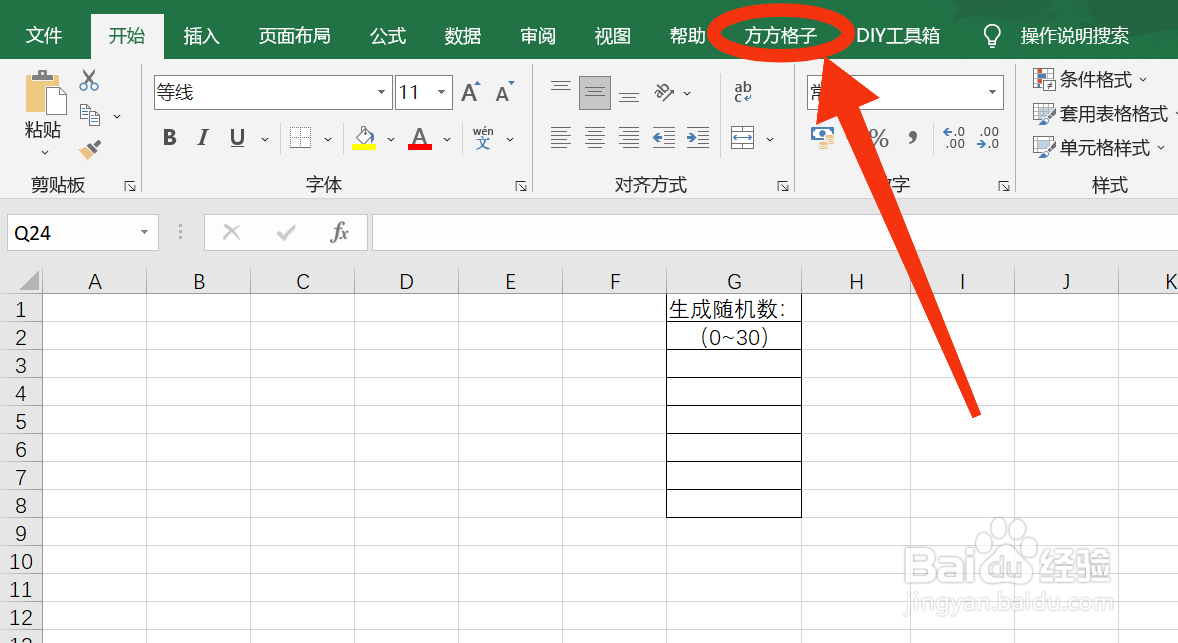 2/6
2/6 3/6
3/6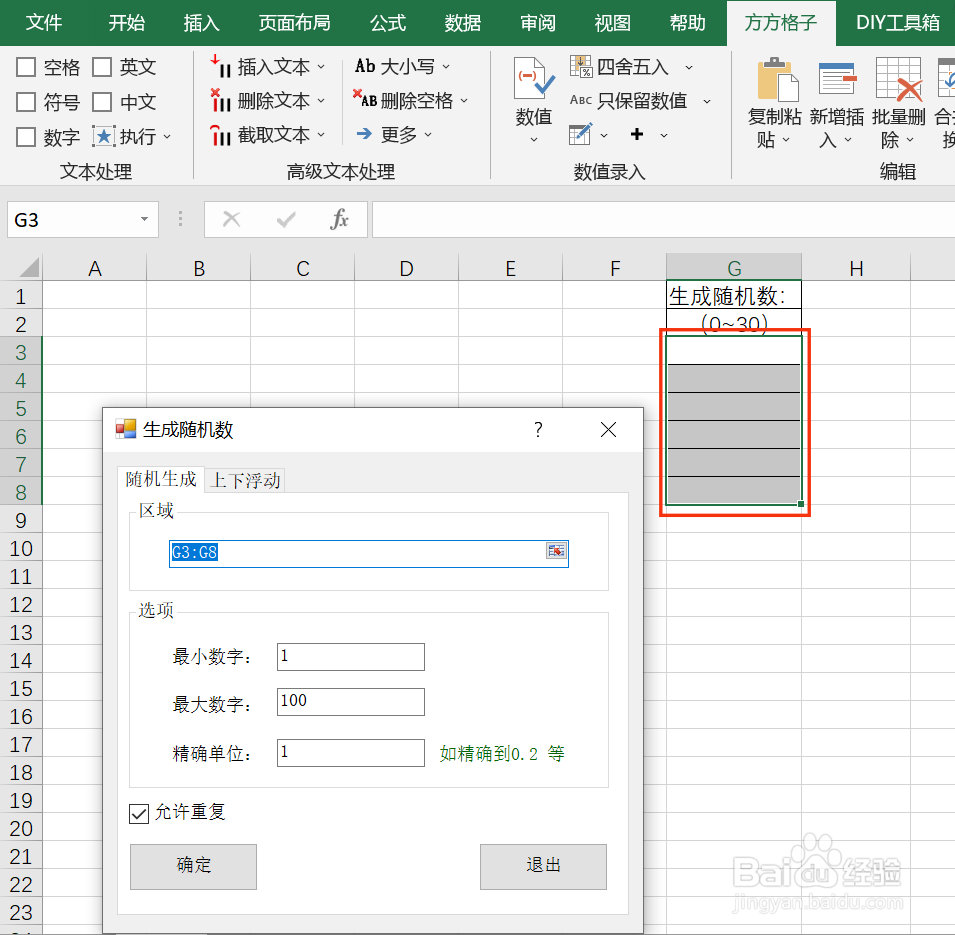 4/6
4/6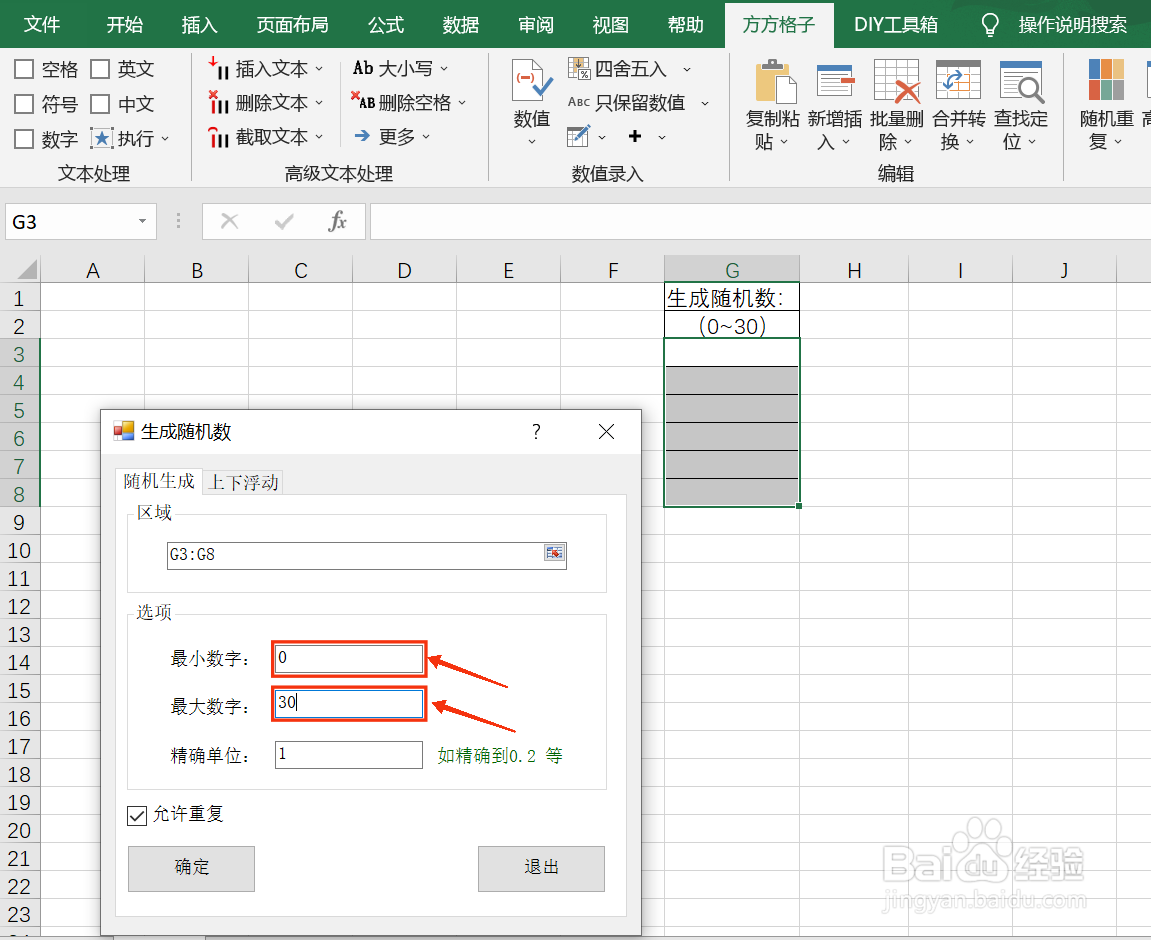 5/6
5/6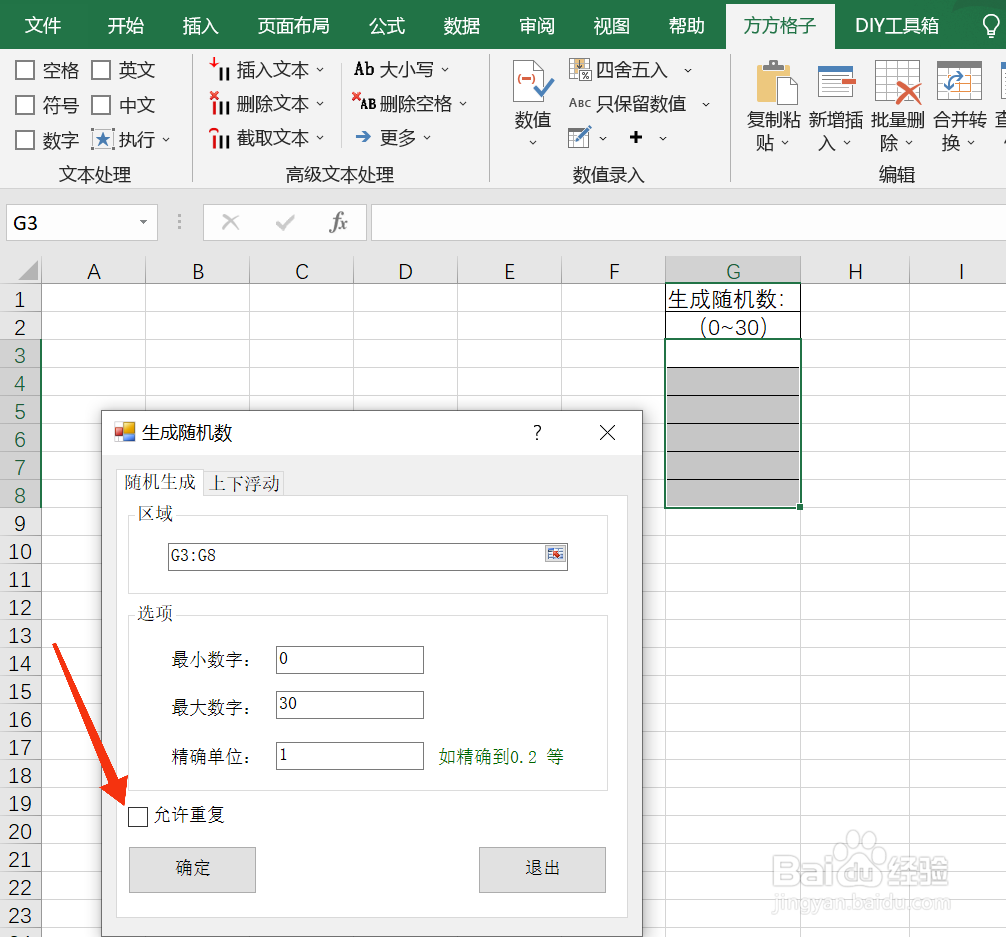 6/6
6/6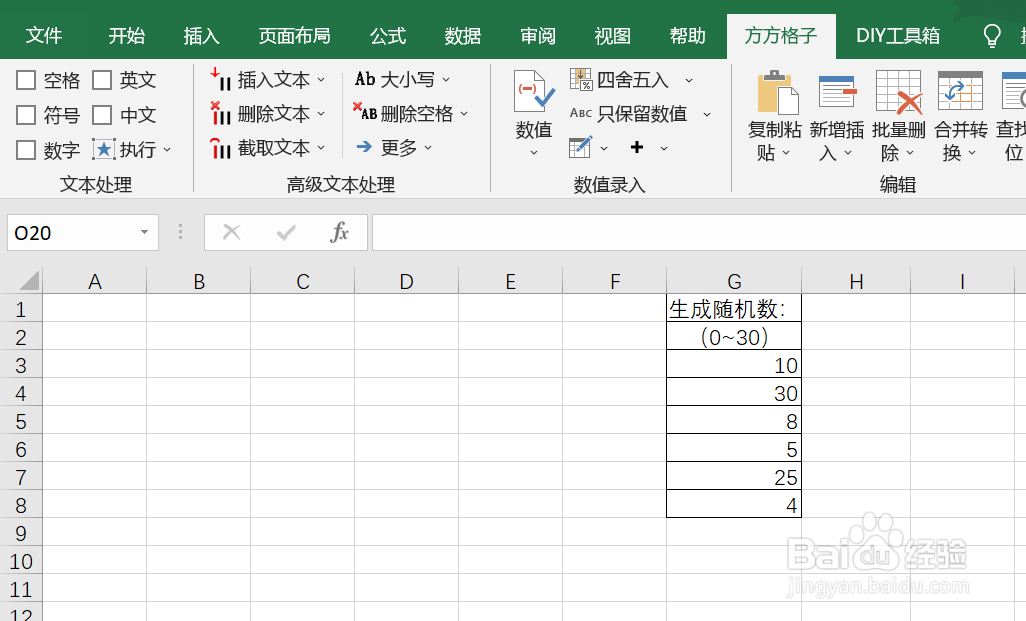 注意事项
注意事项
本例中需要生成随机数,随机数的范围为0至30
打开Excel文档,点击 方方格子 选项卡。
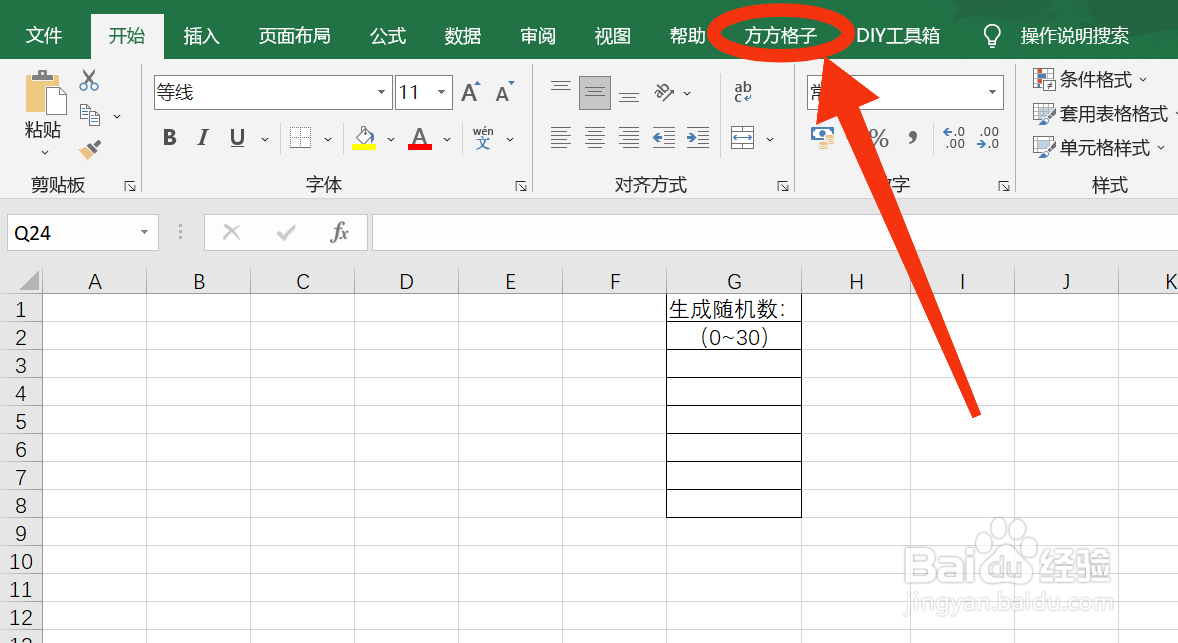 2/6
2/6在 数据分析模块 ,点击 随机重复,会跑出一个下拉菜单,再点击 生成随机数
 3/6
3/6接着会弹出 生成随机数会话框,区域的意思是生成的随机数将存放在哪里,
这里,选中G3:G8
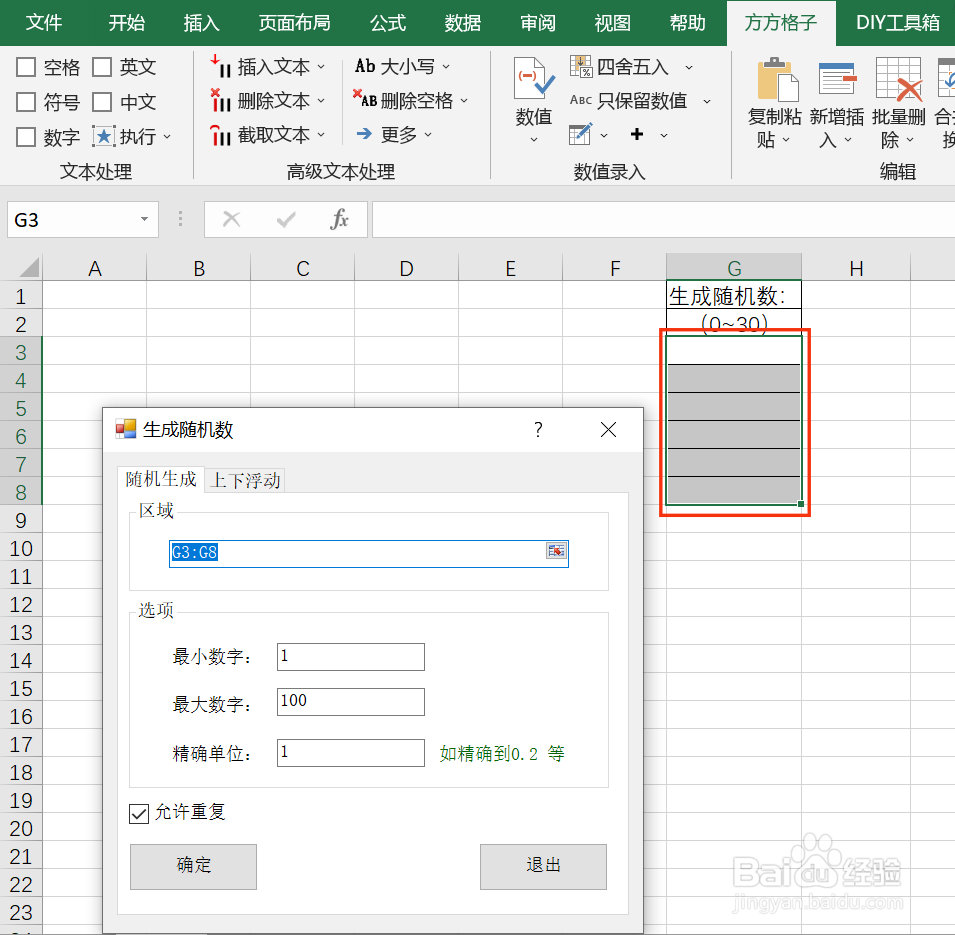 4/6
4/6选项中,最小数字是指你所要生成随机数的范围中的最小值,同样最大数字就是范围中的最大值。
这里我需要的范围为0~30,最小值为0,
所以,在最小数字右侧的框内输入0,在最大数字右侧的框内输入30
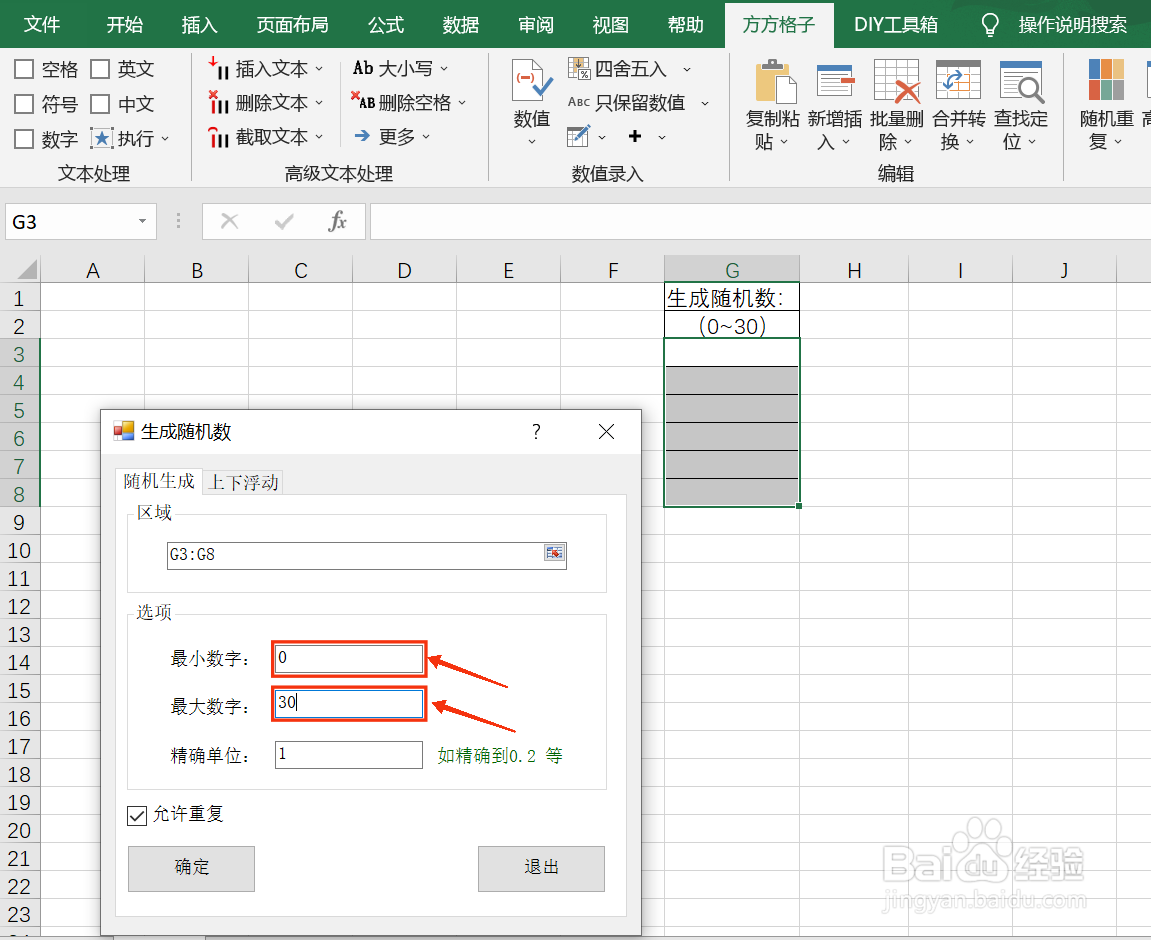 5/6
5/6由于本例中不需要重复的数字,
这里可以 取消勾选 “允许重复”,然后点击 确定
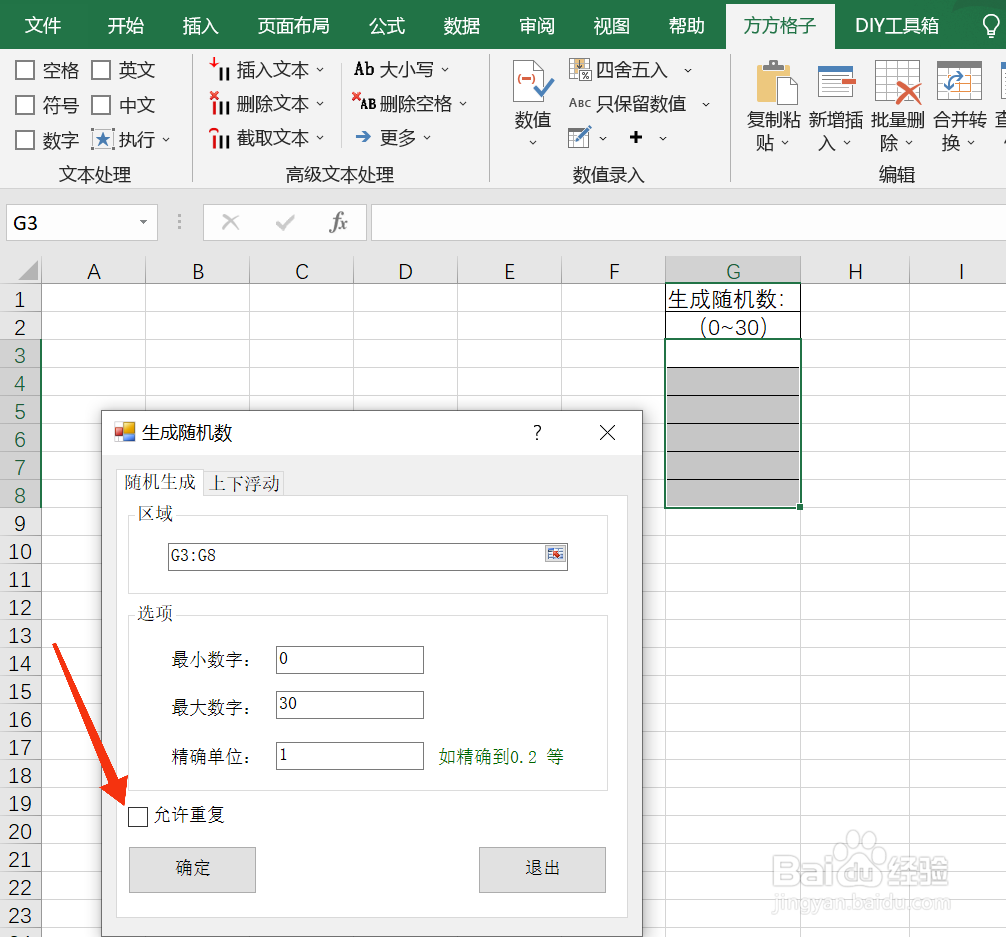 6/6
6/6点击 确定 后,就可以看到随机数已经在表格中的相应位置生成了
怎么样,学会了吗,是不是很简单?!
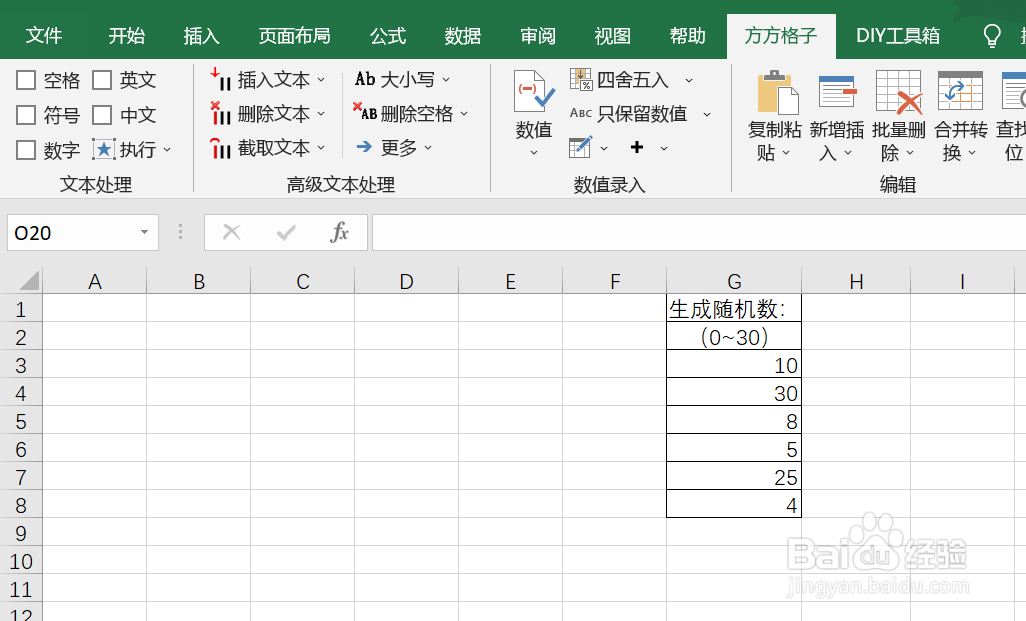 注意事项
注意事项要使用Excel2007或者更高版本的Excel软件。
EXCEL版权声明:
1、本文系转载,版权归原作者所有,旨在传递信息,不代表看本站的观点和立场。
2、本站仅提供信息发布平台,不承担相关法律责任。
3、若侵犯您的版权或隐私,请联系本站管理员删除。
4、文章链接:http://www.1haoku.cn/art_325053.html
上一篇:MU06电池拆解
下一篇:满聚优选app怎么换绑手机号
 订阅
订阅